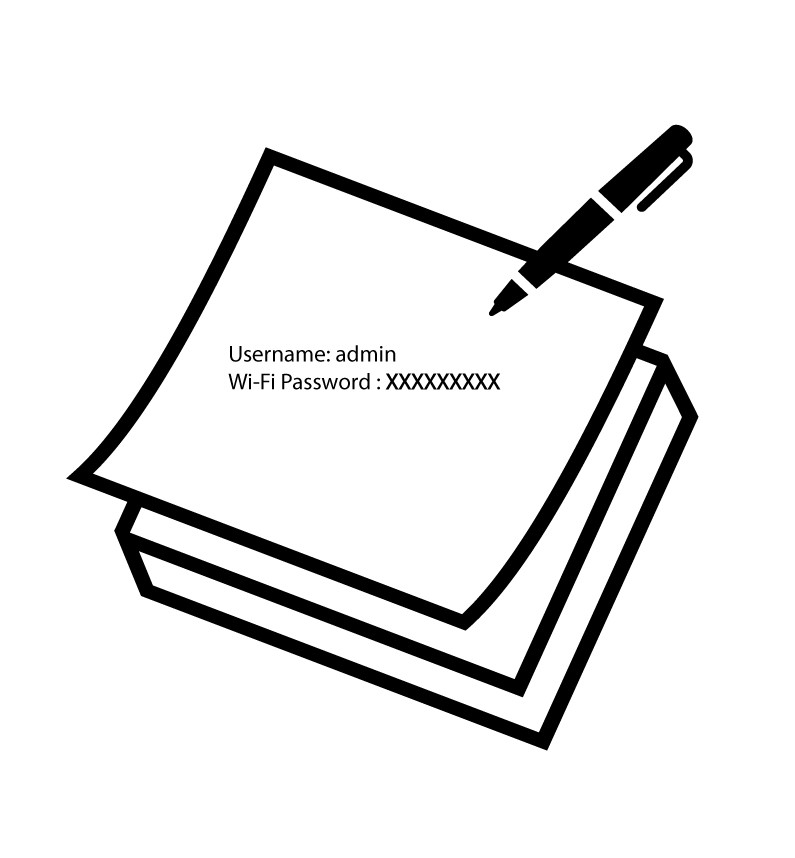Hoe het administratiewachtwoord te wijzigen (Web UI)
1 Connect naar de Wi-Fi van uw Mesh
2 Blader naar de IP Address
3 Voer uw referenties in
U moet de gebruikersnaam (admin) en Password (admin). Klik vervolgens op Login.
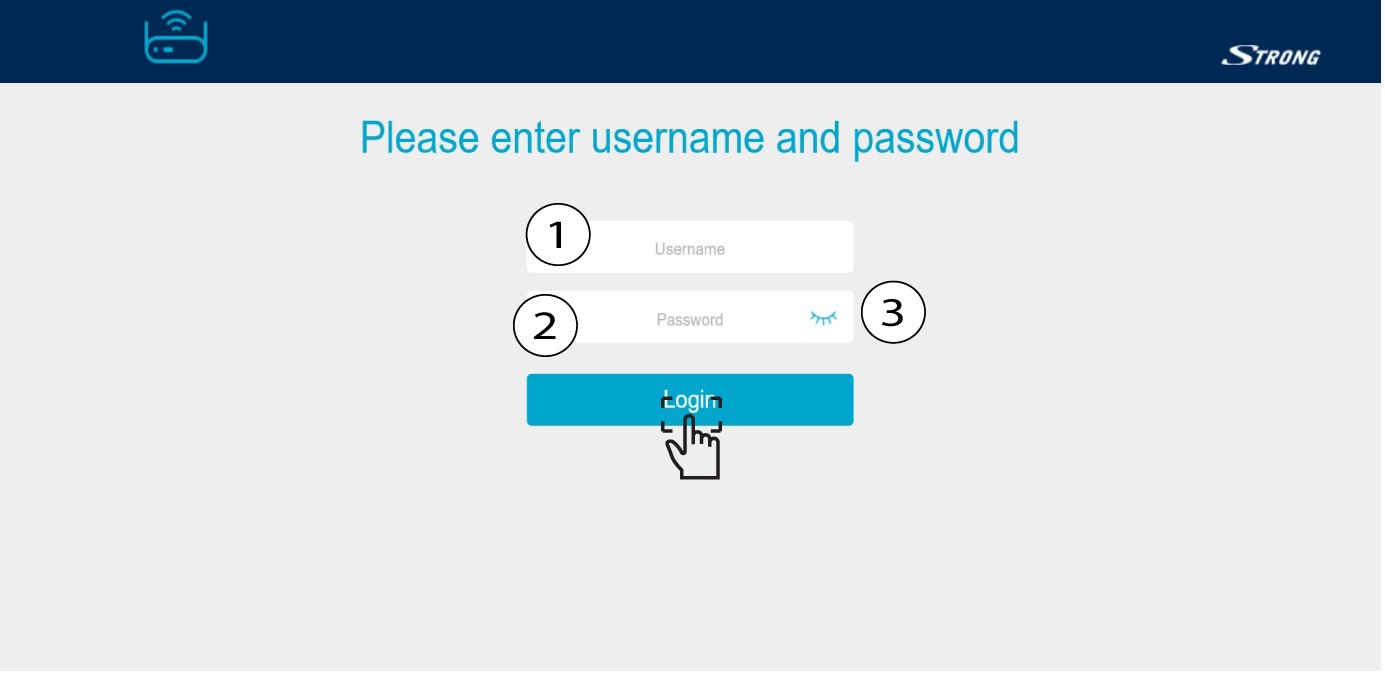
4 Systeem Settings
U bevindt zich nu op de hoofdpagina van de Web UI. Het kan zijn dat u het Administration password van de Web UI moet veranderen na uw eerste verbinding. Raadpleeg hiervoor de volgende instructies. Klik hiervoor op Systeem in de linkerbalk.

5 Edit het wachtwoord admin
Voer de volgende informatie in voordat u klikt Confirm:
o Old Password: Voer het oude Administration-wachtwoord in
o New Password: Voer een nieuw wachtwoord in.
o Confirm Password : Voer hetzelfde wachtwoord in als in de vorige stap.
Waarschuwing: Houd er rekening mee dat u een wachtwoord tussen 8 en 32 tekens moet invoeren met hoofdletters, kleine letters, cijfers en minstens één speciaal teken (@, $, !, %, *, ?, &)

6 Schrijf het nieuwe wachtwoord op
Schrijf het nieuwe wachtwoord op een stuk papier en plak het onder uw Mesh.